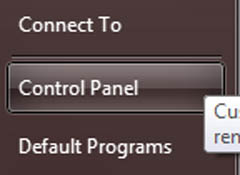Slik installerer en Realtek 8201CL Fast Ethernet Driver til Hovedkort

Realtek Selskapet bygger Ethernet-porter som er innebygd i visse modeller av datamaskinens hovedkort. Du kan bruke disse portene til å koble datamaskinen til et kabelmodem eller en ruter for tilgang til Internett, eller for å dele filer med en annen datamaskin. Hvis Realtek 8201CL Ethernet-port har sluttet å virke, og du kan ikke lenger koble til Internett, må du kanskje installere en ny oppdatert driver. Du kan bruke den innebygde driveren oppdateringsfunksjonen som følger med datamaskinens operativsystem for å finne og installere den nyeste driveren programvare.
Bruksanvisning
Åpne Start-menyen på datamaskinen ved å klikke på Windows-logoen plassert helt nederst i venstre hjørne av skjermen. Klikk på "Control Panel" ikonet i Start-menyen for å få opp en ny liste over menyalternativer.
2 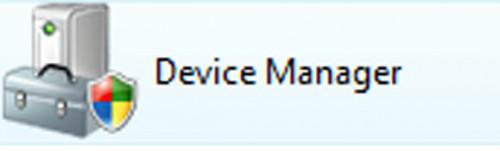
Bla ned gjennom listen over menyalternativer i vinduet Kontrollpanel, og finn ikonet av en datamaskin ved siden av en verktøykasse merket som "Device Manager." Dobbeltklikk på ikonet. Klikk på "Fortsett" knappen når datamaskinen operativsystem åpner opp et nytt vindu som spør om du er sikker på at du ønsker å åpne Enhetsbehandling.
3 Finn oppføringen i vinduet merket som "Nettverkskort". Klikk på plusstegnet til venstre for oppføringen for å utvide menyen og få opp en ny liste over alternativer. Finn oppføringen for Realtek 8201CL Ethernet-adapter.
4 Høyreklikk på Realtek oppføringen og deretter velge "Egenskaper" fra menyen. Vent et nytt vindu skal vises på skjermen, og deretter navigere til "Driver" -kategorien. Klikk på "Update Driver" -knappen på midten av vinduet.
5 Klikk på linken merket som "Søk automatisk etter oppdaterte drivere" for å starte nedlastingen for den nyeste Realtek 8201 CL Ethernet driver. Klikk på "OK" når nedlastingen er ferdig. Lukk vinduet Enhetsbehandling, og klikk på "Start" -knappen. Velg alternativet "Shut Down" og klikk på "Start på nytt." Vent til datamaskinen for å fullføre omstart og deretter forsøke å bruke Realtek Ethernet-port for å sørge for at driveren ble installert riktig.
Hint
- Du må være logget inn i datamaskinen med en administratorkonto for å åpne vinduet Enhetsbehandling. Hvis du er logget på en vanlig konto, vil operativsystemet vises en feilmelding, og deretter lukke vinduet.